iFindPass—Réinitialiser le mot de passe Windows instantanément
Réinitialisez votre mot de passe Windows oublié sans perdre vos données.
Créez un nouveau mot de passe de votre choix.
Supprimez tout mot de passe Windows ou compte Windows existant.
Créez un nouveau compte administrateur sans le mot de passe.
Adapté aux débutants, seulement trois étapes sont nécessaires.
Fonctionne sous Windows 11/10/8/7.
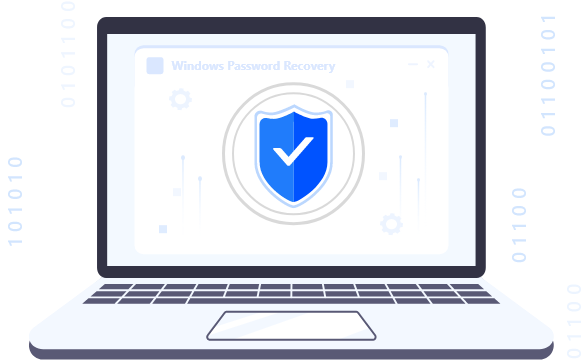
Outil de réinitialisation de mot de passe Windows tout-en-un
iFindPass est un tout-en-un Outil de réinitialisation du mot de passe Windows qui peut vous aider à résoudre tous les problèmes de mot de passe. Vous pouvez créer, supprimer, réinitialiser ou supprimer des mots de passe et des comptes Windows sans aucun problème. Il vous suffit de suivre quelques étapes simples et vous avez un nouveau mot de passe.
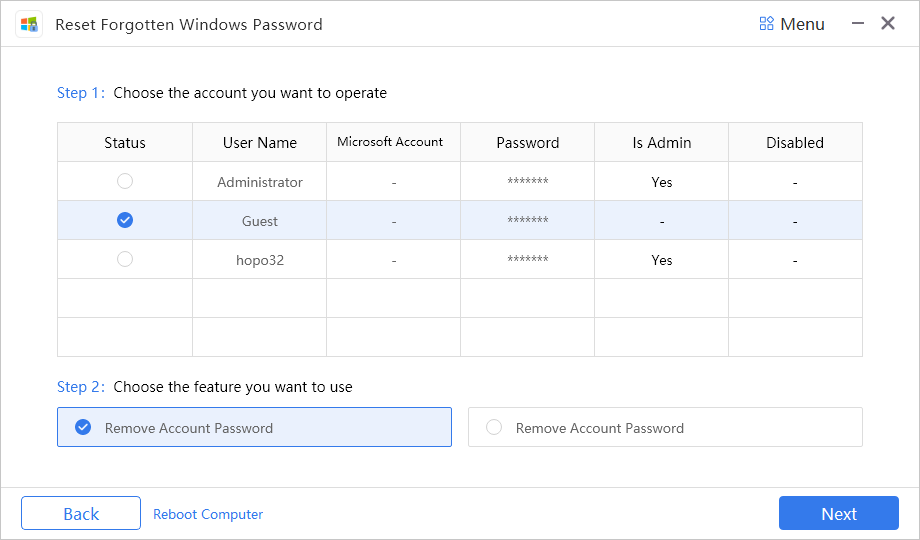
Réinitialiser le mot de passe Windows
Réinitialisez votre mot de passe oublié ou le mot de passe d'un ancien PC en utilisant iFindPass. Qu'il s'agisse d'un compte administrateur ou d'un compte utilisateur, le mot de passe peut être défini sans aucun problème.
Supprimer le mot de passe Windows
Si vous n'avez plus besoin du mot de passe, vous pouvez vous en débarrasser et rendre votre mot de passe Windows gratuit.
Créer un compte administrateur
Créez des comptes administrateur même si vous ne vous souvenez pas du mot de passe. Débarrassez-vous du compte précédent et créez-en un nouveau.
Supprimer un compte
Supprimez vos comptes utilisateur et administrateur existants sans mot de passe. Débarrassez-vous de n'importe quel compte en quelques étapes simples.
Quand vous aurez besoin d'un outil de réinitialisation de mot de passe Windows
iFindPass est utile dans divers scénarios - il est prêt à vous aider et à vous débarrasser de la situation gênante à laquelle vous êtes confronté. Vous pouvez réinitialiser vos comptes et mots de passe en un rien de temps.
Mot de passe oublié
Ignorer le mot de passe d'un ordinateur d'occasion/ancien
Vous voulez réinitialiser un mot de passe sans l'ancien mot de passe
Vous voulez créer un nouveau compte administrateur sans le mot de passe
Impossible de créer ou de supprimer des comptes d'utilisateurs
Besoin de changer le mot de passe de n'importe quel utilisateur
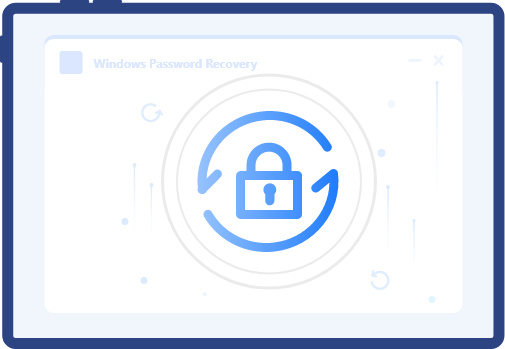
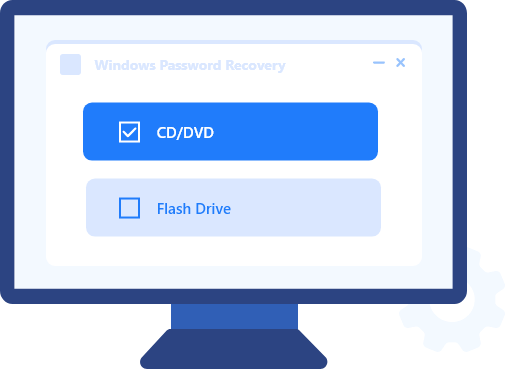
2 options pour créer un disque de réinitialisation de mot de passe Windows
Créer un lecteur de réinitialisation est plus facile que jamais. Vous pouvez soit le créer à l'aide d'un CD/DVD ou d'un lecteur flash. Donc, vous avez les options suivantes,
CD/DVD
Clé USB (USB, carte mémoire, disque dur externe, etc.)
Vous pouvez sélectionner une option et créer rapidement un lecteur de réinitialisation.
Prend en charge tous les systèmes Windows et toutes les marques de PC
iFindPass fonctionne sur presque tous les PC et versions de système d'exploitation. Il est compatible avec les versions les plus récentes et les plus anciennes.
Peu importe la marque que vous utilisez et le type de PC, iFindPass fonctionne sur tous. Que vous utilisiez un ordinateur portable ou un ordinateur de bureau, vous pouvez l'utiliser. Il prend en charge presque toutes les marques, y compris HP, Dell, Sony, Acer et Asus.
Il prend en charge les versions plus récentes et plus anciennes de Windows, telles que Windows 11, Windows 10, Windows 8.1, Windows 8, Windows 7, Windows XP et Windows Vista. Il prend en charge les systèmes d'exploitation 32 bits et 64 bits.
Tous les systèmes de fichiers sont pris en charge, y compris FAT16, FAT32, NTFS, etc.
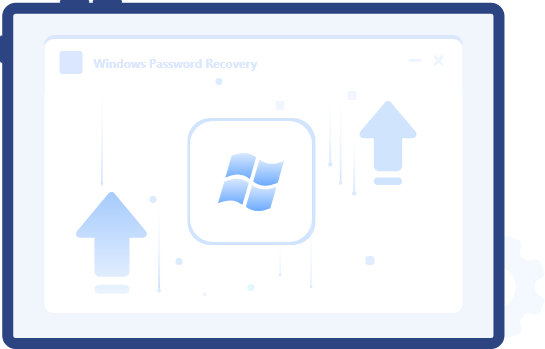
L'outil de suppression de mot de passe Windows le plus simple
iFindPass est convivial pour les débutants et le plus simple pour supprimer les mots de passe Windows. Vous pouvez vous débarrasser de n'importe quel compte ou mot de passe en suivant seulement trois étapes simples. Faites le travail sans l'enregistrer.
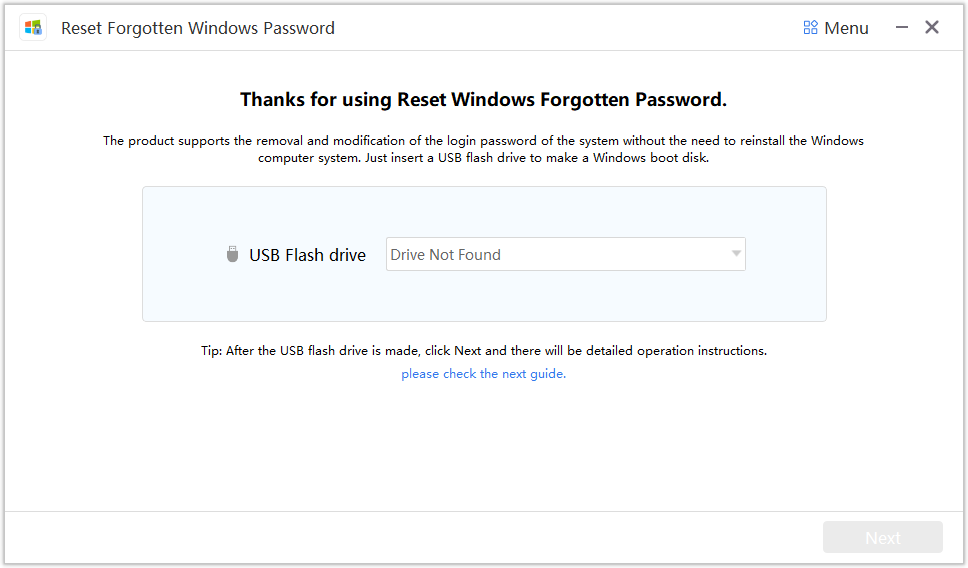
Étape 1: Téléchargez iFindPass et installez-le sur n'importe quel ordinateur. Cela prendra à peine quelques minutes.
Étape 2: Maintenant, vous devez créer un disque CD ou un lecteur flash de réinitialisation. Insérez le lecteur/lecteur et gravez le programme. En quelques minutes, votre disque de réinitialisation sera prêt.
Étape 3: Revenez à votre ordinateur pour réinitialiser le mot de passe. Insérez le disque ou le lecteur et le programme se chargera automatiquement. Sélectionnez ce dont vous avez besoin et réinitialisez le mot de passe.
Pourquoi devriez-vous choisir la récupération de mot de passe Windows iFindPass
Adapté aux débutants
Tout le monde peut utiliser iFindPass comme un pro. C'est un outil convivial pour les débutants et ne nécessite aucune connaissance préalable. Toutes les étapes sont simples et explicites, et vous pouvez également voir le didacticiel.
Trois étapes
Vous n'avez besoin que de trois étapes simples pour faire le travail. C'est facile et direct. Cela vous fait gagner beaucoup de temps et vous faites le travail en quelques minutes.
Aucune perte de données
Que vous réinitialisiez un mot de passe, supprimiez un mot de passe ou créiez/supprimiez un compte, vos données seront en sécurité. Il n'y aura pas de perte de données ni de modification des paramètres.
100% Taux de réussite
iFindPass fonctionne dans presque tous les cas et vous obtenez des résultats 100%. Avec le système d'exploitation compatible, cela fonctionne à merveille et offre toujours les résultats attendus.
Prend en charge toutes les versions de système d'exploitation et toutes les marques de PC
Presque tous les systèmes d'exploitation et toutes les marques sont pris en charge par iFindPass. Il fonctionne sur les ordinateurs portables et les ordinateurs de bureau. Il prend également en charge tous les types de lecteurs pour créer un lecteur de réinitialisation.
Spécifications techniques
les fenêtres
11/10/8.1/8/7/XP/Vista (32 bits ou 64 bits)
CPU
1 GHz (32 bits ou 64 bits)
Disque dur
Au moins 200 Mo d'espace libre
RAM
256 Mo ou plus
Critiques d'utilisateurs

Mon fils de 12 ans a défini un mot de passe sur mon ordinateur et l'a oublié. J'étais frustré et j'avais essayé de nombreuses méthodes pour réinitialiser le mot de passe et m'en débarrasser. Enfin, j'ai eu iFindPass, et cela a fonctionné à merveille.
– Amanda
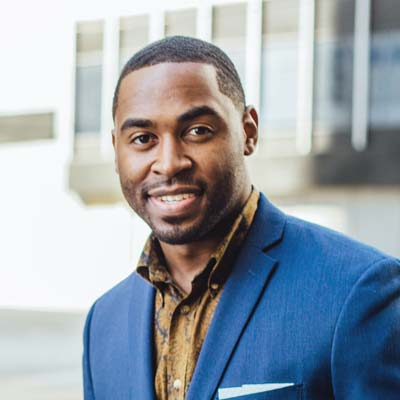
J'ai défini un nouveau mot de passe et j'ai oublié ce que c'était. J'avais une pile de données importantes sur mon ordinateur que je ne voulais jamais perdre. J'étais sceptique avant d'utiliser iFindPass, mais cela m'a aidé à réinitialiser le mot de passe sans endommager ni supprimer mes données.
- Charles

Je suis expert en informatique et facilitateur. J'utilise souvent iFindPass pour réinitialiser le mot de passe oublié de mes clients. Je l'utilise depuis un an maintenant et il ne m'a jamais déçu.
– André

Ma mère m'a acheté un ordinateur d'occasion et il avait un compte administrateur. J'ai utilisé l'ordinateur portable, mais j'ai ensuite voulu changer de compte. Au début, j'avais peur de perdre les données, puis j'ai découvert iFindPass grâce à mon ami. Je l'ai utilisé et cela m'a aidé à créer un nouveau compte administrateur sans aucun problème.
– lisbeth
FAQ sur la récupération de mot de passe Windows
1. Vais-je perdre des données ?
Non, il n'y aura pas de perte de données. Que vous réinitialisiez le mot de passe ou supprimiez l'ancien, les données resteront en sécurité.
2. Ai-je besoin d'un ordinateur supplémentaire ?
Oui, vous avez besoin d'un ordinateur supplémentaire pour créer un lecteur de réinitialisation. Vous pouvez utiliser l'ordinateur de vos amis ou de n'importe qui d'autre. Cela prendra à peine quelques minutes. Une fois que votre disque est prêt, vous pouvez l'utiliser sur votre ordinateur.
3. Puis-je vérifier iFindPass avant de l'acheter ?
Oui, vous pouvez utiliser la version d'essai. Vous y verrez tous vos comptes. Une fois que vous êtes satisfait, vous pouvez l'acheter.
5. Puis-je utiliser n'importe quel lecteur flash ?
Oui, vous pouvez utiliser n'importe quel lecteur flash pour créer un lecteur de réinitialisation. Il peut s'agir de n'importe quelle marque ou entreprise.
6. Combien de mots de passe puis-je réinitialiser ?
Une fois que vous avez installé l'outil sur un ordinateur et créé un lecteur de réinitialisation, vous pouvez réinitialiser autant de mots de passe que vous le souhaitez. Cependant, vous ne pouvez pas réinstaller l'application.
